実際には、常にオンラインでいくつかのビデオ共有サイトにアクセスする人がたくさんいます。 世界中のすべてのユーザーからの新しい映画、番組、人気の動画で、時々見たいと思うでしょう。 一部の人はそれらをオンラインで表示しますが、ほとんどの場合、ファイルをダウンロードして、任意のデバイスを使用してオフラインで見ることができます。
上記を行う最善の方法は ビデオのURLをMP4ビデオファイルに変換する、通常はガジェット、コンピュータ、タブレットなどと互換性のある形式です。

これらの手段を掘り下げることにより、どのように保存し、 ビデオファイルをダウンロードする アプリケーションまたはオンラインの無料コンバーターのいずれかに頼ることができるため、オフラインで表示できます。 これらの方法が何であるかを知ることにわくわくし、喜んでいますか? さて、この投稿を読み続けることをお勧めします。
コンテンツガイドパート1.ビデオURLをMP4に変換する最良の方法パート2 結論として
DumpMedia 動画変換 今日では多くのユーザーに使用され、信頼されています。 このアプリケーションは、ビデオやオーディオ ファイルを別の目的の形式に変換するツールが必要な場合に非常に役立ちます。 必要に応じて、ミニ クリア ボックスを使用して、すべてのビデオとオーディオを簡単に再生し、スナップショットを即座に取得できます。 あなたが必要としている人の XNUMX 人である場合は、このコンバーターを確認してテストすることを強くお勧めします。
(Apple Music や Spotify 必要な形式で、 Apple Music コンバーターを使用する or a Spotify Music Converter.)
これはユーザーフレンドリーなインターフェースを備えたソフトウェアであり、希望のプロセスを実行するための簡単なステップを提供します。 このプログラムのダウンロードとインストールはほんの数分で完了し、数回クリックするだけで済みます。 想像できますか?
ビデオ変換を続行するには、この簡単なステップバイステップガイドを実行する必要があります。
ステップ1:まず、これを確認する必要があります DumpMedia ビデオコンバーターがダウンロードされ、インストールされます WinMac コンピューターのダウン。
ステップ2:プログラムを起動し、「ダウンローダー」を選択します。 次に、動画のURLをコピーして検索ボックスに貼り付けます。
ステップ3: 変換 ボタンをクリックして、ビデオURLのMP4への変換を開始します。
ステップ4:変換が完了するまで待ちます。
ステップ5:完了したら、出力ファイルが保存される宛先フォルダーを選択します。

ビデオURLをMP4ビデオファイルに変換するために使用できる最高のプログラムのXNUMXつは、このVideoSoloオンラインビデオダウンローダーです。 これは、主に高品質のビデオに変換するために、ウェブ上の多くの人々によって使用されています。 この主な機能の他に、これだけでなく、次のような多くの機能が提供されます。
これをビデオURLからMP4ファイルへの変換に利用できるようにするには、次の手順に従う必要があります。
ステップ1:ビデオをチェックして見つける(Youtubeなどのビデオ視聴サイトから) Instagram、Facebook)を変換する必要がありました。 必ず ビデオのリンクをコピーする アドレスバーに表示されます。
ステップ2:VideoSolo Online Video Downloaderに移動し、画面に表示されるテキストボックスにコピーしたリンクを貼り付けます。
ステップ3:「ダウンロード テキストボックスの横に表示されるボタンをクリックして、貼り付けたURLを分析します。
ステップ4:サイトのインターフェースを見ると、ダウンロードオプションのリストが表示されます。 必ず 希望するフォーマットをクリックします、この場合はMP4であり、 緑色のボタン その横–「ダウンロード」。
ああ! これで、ビデオがオンラインサイトからMP4ファイルに変換されました。 観るのを楽しむ!
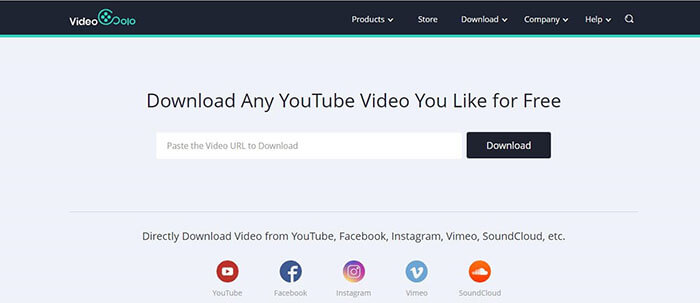
ビデオURLをMP4に変換する別の方法は、オンラインビデオコンバーターを使用することです。 このコンバーターを使用すると、ユーザーはファイルとURLをMP4に変換して、高品質の結果を無料で作成できます。 これ以上何を求めることができますか? 私はそれを行うためのステップを推測しますよね?
これをチェックしてください。
ステップ1:変換したいビデオのリンクがあることを確認します。
ステップ2:Online Video Converterのサイトにアクセスして、URLを貼り付けるか入力します。
ステップ3:次のことができます 設定オプションに移動します。 画面サイズ、ファイルサイズ、プリセット、フレームレートなど、ビデオの設定を変更することができます。 完了したら、「設定を保存する 」をクリックし、ファイル名を入力します。
ステップ4: 「変換を開始 」ボタンをクリックしてプロセスを開始します。
Wondershare UniConverterは、元々Wondershare Video Converter Ultimateと呼ばれていましたが、ビデオURLからMP4への変換に使用できるもう4つの便利なツールです。これには、使用できる追加の素晴らしい機能があり、もちろんMPXNUMXを含む多くの形式への変換をサポートしています。MacとWindowsの両方で互換性があることが証明されています。 Windows コンピューターを使用すると、変換プロセスはわずか数分で完了し、驚くほどの品質の出力が得られます。
詳細を見てみましょう。
ステップ1:このソフトウェアがパーソナルコンピューターにインストールされていることを確認します。
ステップ2:変換するビデオが配置されているビデオ視聴サイトに移動します。
ステップ3:ビデオのURLをコピーします。
ステップ4:パソコンでWondershare URL to MP4コンバーターを開き、マウスを「ダウンロード "オプション。
ステップ5: [+貼り付け]ボタンをクリックします 画面の左上隅に表示されます。 クリックすると、新しいウィンドウが開きます。
ステップ6:表示されたウィンドウから、出力形式としてMP4を選択し、必要なビデオ解像度を選択します。
ステップ7: 「ダウンロード」ボタンをチェック プロセス全体を開始します。

ClipConverterは、URLをMP4ファイル形式に変換するために使用できるもうXNUMXつの人気のあるオンラインツールです。 このプロセスの興味深い点は、プロセスをオンラインで実行することは別として、これは無料であり、Youtube、Facebook、およびその他の多くのサイトからのビデオの変換をサポートしていることです。 変換されたビデオファイルの品質を選択することもできます。
これを使用するには、以下のガイドを読む必要があります。
ステップ1:変換したいビデオを見つけ、そのリンクをアドレスバーからコピーします。
ステップ2:移動 ClipConverterのサイト 画面に表示されるテキストボックスにリンクを貼り付けます。
ステップ3:貼り付けたら、「Continue テキストボックスのすぐ横にある”ボタン。
ステップ4:出力フォーマットとしてMP4を選択します。
ステップ5:完了したら、「ダウンロード」ボタンをクリックして変換を開始します。
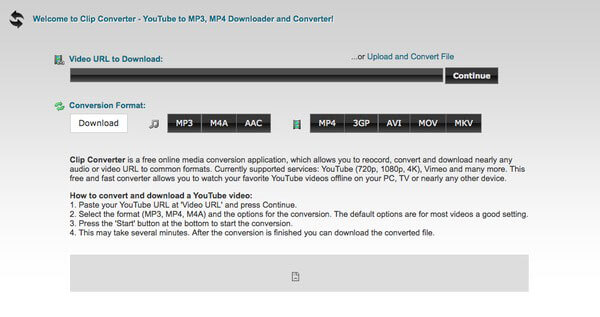
ClipConverterと同じように、CoolUtilisもオンラインビデオコンバーターです。 これも無料で使用できるため、オンラインでの面倒な登録は必要ありません。 MP4 だけでなく、多くのビデオ形式をサポートしています。 MP3、WMA、OGG など.
同じ手順を実行する必要があります。
ステップ1:変換するビデオのURLがあることを確認します。
ステップ2:CoolUtilisのサイトにアクセスし、 「ファイルを選択」ボタンにチェックを入れます 変換する動画のURLをアップロードします。
ステップ3:出力ビデオのフォーマットを設定してください。この場合はMP4です。
ステップ4:変換を続行します。
ステップ5:このオンラインコンバーターの追加機能は、「」をクリックするだけで、インターフェイスから出力をダウンロードできることです。変換されたファイルをダウンロード "オプション。
ClipConverterとCoolUtilisの他に、有名なオンラインコンバーターとしてZamzarがあり、これは約1,200のフォーマットをサポートしています。 これはシンプルでユーザーフレンドリーなインターフェースを備えており、迅速な変換と無料の使用を提供します。
これを利用できるようにするには、以下に従う必要があります。
ステップ1:変換したいビデオのURLを選択します。
手順2:URLが配置されているサイトのアドレスバーにコピーしてください。
ステップ3:へ ザムザールのウェブサイト コピーしたリンクを貼り付けます。
ステップ4:ビデオが変換されるフォーマットとしてMP4を選択します。
ステップ5:次のことを確認します メールアドレスを挿入してください テキストボックスに入力して、プロセスで完了した変換ファイルを受け取ります。
ステップ6:最後に、「変換 」ボタンをクリックして、変換プロセスを続行します。

使い方はいろいろあります ビデオのURLをMP4に変換する ビデオファイル。 いくつかのソフトウェア アプリケーションと、Web 上の無料のオンライン コンバーターを入手しました。 これらはすべて、実績のある優れた品質の出力を提供します。 ステップバイステップガイドに従って、正しい変換プロセスを確実にする必要があります.
この記事が少しお役に立てば幸いです。
